In diesem Dokument wird erläutert, wann Sie vordefinierte Dashboards verwenden und wann Sie Dashboards erstellen sollten. In diesem Dokument werden auch Techniken aufgeführt, mit denen Sie Dashboard-Designs vermeiden können, die zu Leistungsproblemen führen können.
Google Cloud-, Drittanbieter- oder benutzerdefinierte Dashboards auswählen
Cloud Monitoring installiert automatisch ein Dashboard, wenn Sie eine Ressource in einem Google Cloud -Projekt erstellen. Diese Dashboards enthalten Messwerte und allgemeine Informationen zu einem einzelnen Google Cloud Dienst. Wenn Sie Ihrem Google Cloud -Projekt beispielsweise Compute Engine-Instanzen hinzufügen, wird in IhremGoogle Cloud -Projekt ein Dashboard mit dem Namen VM-Instanzen installiert. Sie können diese dienstspezifischen Dashboards nicht ändern oder kopieren. Sie können jedoch Diagramme aus diesen Dashboards in Ihre benutzerdefinierten Dashboards kopieren. Weitere Informationen finden Sie unter Dashboards ansehen und anpassen. Google Cloud
In Cloud Monitoring wird automatisch ein Dashboard installiert, wenn Sie eine unterstützte Drittanbieteranwendung konfigurieren und diese Anwendung Messwertdaten an Ihr Google Cloud -Projekt sendet. In diesen Dashboards werden Messwerte und allgemeine Informationen zu einer einzelnen Drittanbieteranwendung angezeigt. Eine Liste der unterstützten Drittanbieteranwendungen finden Sie auf der Seite Integrationen. Sie können diese Dashboards kopieren und die Kopie dann bearbeiten. Außerdem können Sie Diagramme in diesen Dashboards in benutzerdefinierte Dashboards kopieren. Weitere Informationen finden Sie unter Integrationen verwalten.
Benutzerdefinierte Dashboards sind Dashboards, die Sie erstellen, von einem Projekt in ein anderes kopieren, von einem freigegebenen Speicherort installieren oder Grafana-Dashboards in Cloud Monitoring importieren. Im Gegensatz zu Dashboards für Google Cloud -Dienste und unterstützte Integrationen können Sie in benutzerdefinierten Dashboards Daten aus verschiedenen Quellen im selben Kontext ansehen und analysieren. Sie können beispielsweise ein Dashboard erstellen, auf dem Messwertdaten, Benachrichtigungsrichtlinien und Logdaten angezeigt werden.
Bei der Fehlerbehebung kann es hilfreich sein, dauerhafte Filter zu verwenden, die auf einige oder alle Elemente in einem benutzerdefinierten Dashboard angewendet werden. Möglicherweise möchten Sie auch ein Dashboard für andere Personen oder Gruppen in Ihrer Organisation freigeben.
Zum Erstellen benutzerdefinierter Dashboards können Sie die Google Cloud Console, die Google Cloud CLI oder die Cloud Monitoring API verwenden. Weitere Informationen finden Sie unter Dashboards erstellen und verwalten und Dashboards mithilfe der API erstellen und verwalten.
Die richtigen Widgets für Ihr Dashboard auswählen
Überlegen Sie bei der Erstellung eines benutzerdefinierten Dashboards, welche Art von Informationen Sie sehen möchten und wie die Daten am besten dargestellt werden sollen. Dashboards können nicht nur Messwertdaten anzeigen, sondern auch Vorfälle und Diagramme für Benachrichtigungsrichtlinien, Logeinträge und beschreibenden Text. Wenn Sie Messwertdaten anzeigen, können Sie sich die Daten für ein bestimmtes Zeitintervall ansehen oder nur die letzten Werte anzeigen lassen.
Um die Fehlersuche zu erleichtern, sollten Sie Diagramme mit Tabellen kombinieren. In Diagrammen werden Daten über einen Zeitraum hinweg dargestellt, sodass Sie das Verhalten in der Vergangenheit sehen und Anomalien erkennen können. Wenn Sie in einem Diagramm eine Anomalie erkennen, können Sie zur Tabellenansicht wechseln und die Tabelle sortieren und filtern, um Werte für bestimmte Zeitreihen zu finden. Sie können die Tabelle beispielsweise so ändern, dass nur Werte für eine bestimmte Festplatte oder für Instanzen in einer bestimmten Zone angezeigt werden.
Um die Verwaltung Ihrer Dashboard-Inhalte zu vereinfachen, können Sie zusammengehörige Diagramme und Tabellen in einer minimierbaren Gruppe platzieren. Gruppen können minimiert und maximiert werden. Außerdem können Sie festlegen, was sie als Sammlung enthalten.
In Indikatoren wird nur der letzte Wert angezeigt. Indikatoren sind nützlich, wenn Sie nicht benachrichtigt werden möchten, dass ein einzelner Wert außerhalb eines gewünschten Betriebsbereichs liegt, aber eine visuelle Anzeige wünschen. Die Hintergrundfarbe eines Indikators ändert sich je nachdem, wie der gemessene Wert im Vergleich zu den ausgewählten Grenzwerten abschneidet. Sie können eine Benachrichtigungsrichtlinie erstellen, damit Sie benachrichtigt werden, wenn alle über ein Zeitintervall aufgezeichneten Werte außerhalb des gewünschten Bereichs liegen.
Diagramme mit Daten im Zeitverlauf
Wenn Sie Zeitachsendaten über ein Zeitintervall abrufen möchten, fügen Sie Ihrem Dashboard einen der folgenden Typen hinzu:
- Liniendiagramm
- Gestapeltes Flächendiagramm
- Gestapeltes Balkendiagramm
- Heatmap-Diagramm
Der folgende Screenshot ist ein Beispiel für ein Liniendiagramm im Farbmodus:
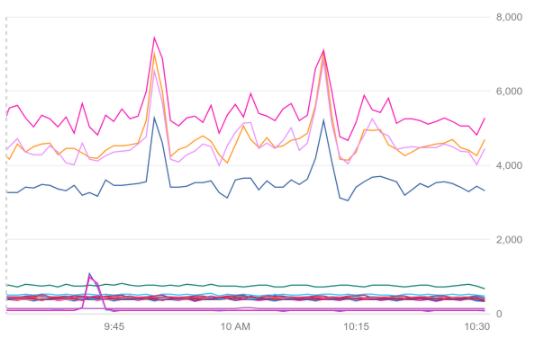
Für die Darstellung der Zeitachse mit der höchstmöglichen Auflösung verwenden Sie ein Liniendiagramm oder ein gestapeltes Flächendiagramm. Wählen Sie ein gestapeltes Flächendiagramm aus, wenn Sie die Summe der Zeitachsen sowie den Beitrag jeder Zeitachse zur Gesamtsumme sehen möchten. Sie können diese Diagramme so konfigurieren, dass nur Ausreißer angezeigt werden, aktuelle mit früheren Daten verglichen werden oder statistische Messwerte wie das „50. Perzentil“ dargestellt werden. Weitere Informationen finden Sie unter Diagramm-Anzeigeoptionen festlegen.
Verwenden Sie übereinander angeordnete Balkendiagramme, um Zeitreihen mit unregelmäßigen Stichproben wie Kontingentmesswerte darzustellen. Legen Sie die Zeitachse für das Dashboard auf mindestens eine Woche fest. Beispiele für das Erstellen von Diagrammen für Kontingentmesswerte finden Sie unter Kontingentmesswerte grafisch darstellen lassen und überwachen.
Verwenden Sie Heatmap-Diagramme, um Messwerte mit einem Verteilungswert anzuzeigen. Heatmaps verwenden Farbe, um die Werte in der Verteilung darzustellen. Sie können auch Perzentillinien oder Ausreißer anzeigen lassen. Weitere Informationen finden Sie unter Verteilungsmesswerte.
Diagramme mit den neuesten Daten
Wenn Sie die aktuellste Messung sehen möchten, fügen Sie Ihrem Dashboard eine Tabelle, eine Anzeige oder eine Kurzübersicht hinzu. In Tabellen können mehrere Zeitreihen angezeigt werden. Außerdem lassen sich Zeilen sortieren und filtern. Tachometerdiagramme und Kurzübersichten sind hingegen Indikatoren, in denen eine einzelne Zeitreihe im Vergleich zu einem farbcodierten Grenzwert dargestellt wird. Ein rotes Messinstrument zeigt beispielsweise an, dass die letzte Messung im Gefahrenbereich liegt.
Der folgende Screenshot zeigt ein Beispiel für ein Messinstrument:
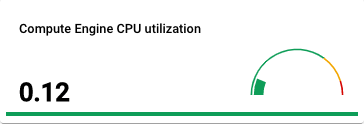
Probleme mit der Dashboard-Leistung vermeiden
Die Leistung eines Dashboards hängt von der Anzahl der darin enthaltenen Diagramme und der Anzahl der Zeitachsen in den einzelnen Diagrammen ab. Wenn in einem Diagramm beispielsweise viele Zeitreihen dargestellt werden, kann es lange dauern, bis es geladen oder aktualisiert wird. Die Anzahl der Zeitachsen hängt zum Teil von der Struktur des Messwerttyps und des Typs der überwachten Ressource ab, die der Zeitachse zugeordnet sind. Jeder dieser Typen hat mehrere Labels. Die Messwertliste und die Liste der überwachten Ressourcen enthalten die Labels für jeden Messwert und jeden Typ von überwachter Ressource.
Für jede eindeutige Kombination von Werten für die Gruppe von Labels gibt es eine einzelne Zeitachse. Die Anzahl der möglichen Kombinationen wird als Kardinalität bezeichnet. Weitere Informationen zu Labels, Werten und Kardinalität finden Sie unter Kardinalität.
Wenn beim Öffnen eines Dashboards oder bei der Anzeige von Messwertdaten Leistungsprobleme auftreten, können Sie die Probleme häufig mit einer der folgenden Methoden beheben:
- Unnötige Informationen durch Filtern entfernen
- Verwandte Informationen durch Gruppierung von Zeitachsen zusammenfassen
- Konzentrieren Sie sich auf ungewöhnliche Daten, indem Sie die Zeitreihen sortieren, die einer Abfrage entsprechen, und dann die Anzahl der Zeitreihen begrenzen, die in einem Diagramm dargestellt werden. Weitere Informationen finden Sie unter Ausreißer anzeigen.
- Reduzieren Sie die Anzahl der Labels oder den Wertebereich für ein Label für Ihre benutzerdefinierten Messwerte.
- Diagramme oder andere Widgets aus Dashboards entfernen
- Das Laden von Messwertdaten kann durch Gruppieren von Dashboard-Widgets priorisiert werden.
Kontingente und Limits
Informationen zu dashboardspezifischen Kontingenten und Limits finden Sie unter Limits für Diagramme.
Nächste Schritte
Dashboards erstellen:
So fügen Sie Widgets zu Ihren Dashboards hinzu:
Dashboard-Attribute konfigurieren:

